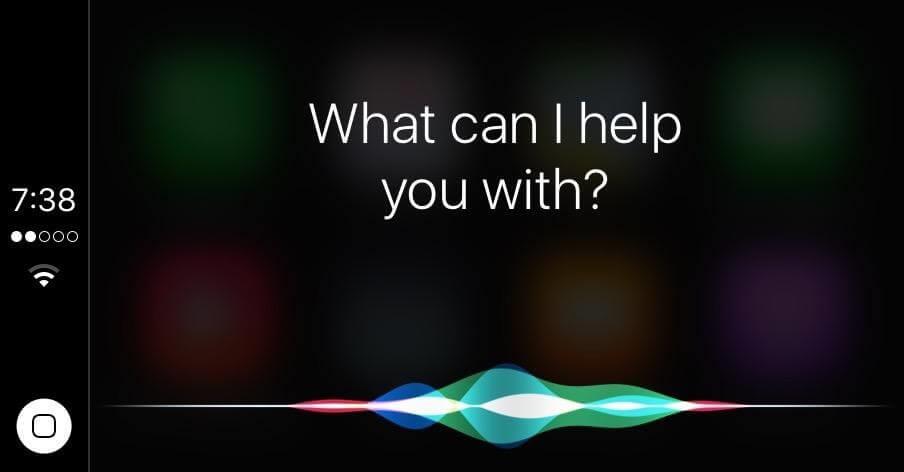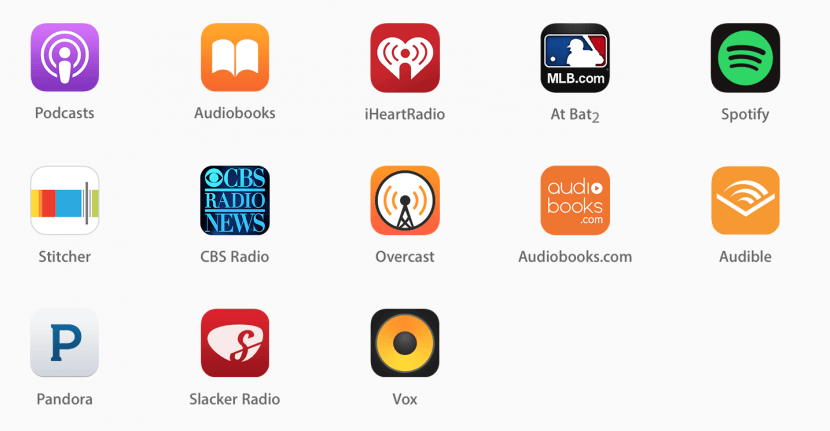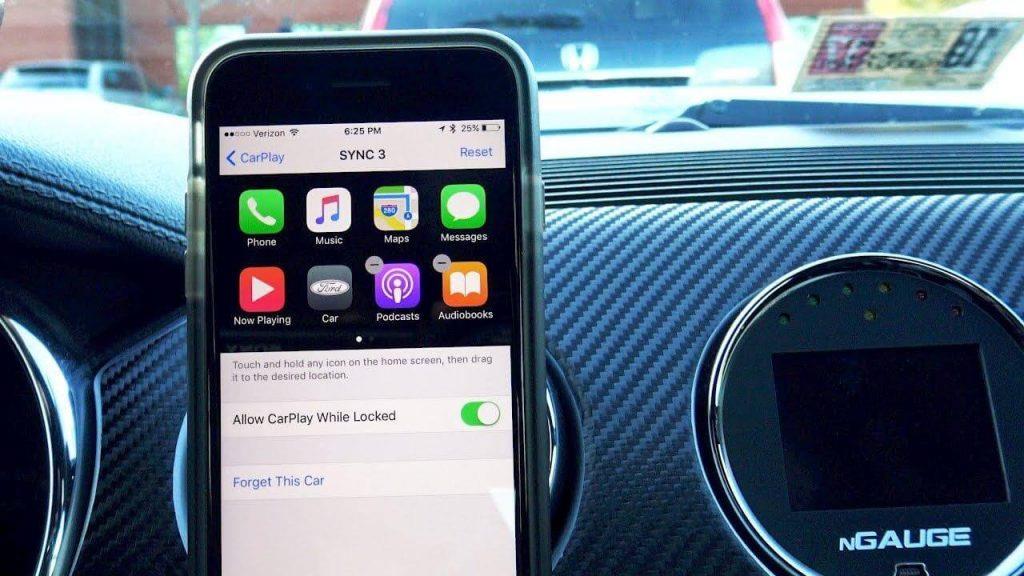テクノロジーは間違いなく私たちのライフスタイルの重要な部分になっています。スマートフォンアプリケーションからIoTまで、テクノロジーとプレゼンスの役割はどのような場合でも無視できません。Apple CarPlayに感謝します。これは、私たちの運転体験をより快適にすることを目的としています。
音楽だけでなく、Apple CarPlayを使用すると、車の快適さからアプリ、ポッドキャスト、オーディオブックなどに直接アクセスできます。そして、CarPlayをさらに素晴らしいものにしているのは、Siriがアプリとシームレスに統合されているため、運転に集中し、音声コマンドで他のすべてを制御できることです。この投稿では、運転体験を豊かにすることができるAppleCarPlayの最高のヒントとコツのいくつかについて説明します。

画像ソース:Lifewire.com
CarPlayを最大限に活用する方法を知りたいですか?すべての車がCarPlayと互換性があるわけではありませんが。このリンクから自動車メーカーのリストを確認できます。また、車両がCarPlayと互換性がある場合は、Apple CarPlayのヒントとコツをいくつか紹介します。これにより、重要なことを見逃すことなく簡単に運転でき、外出先でも接続を維持できます。
あなたが乗るの準備ができている?じゃあ、行きましょう…
Siriの支援
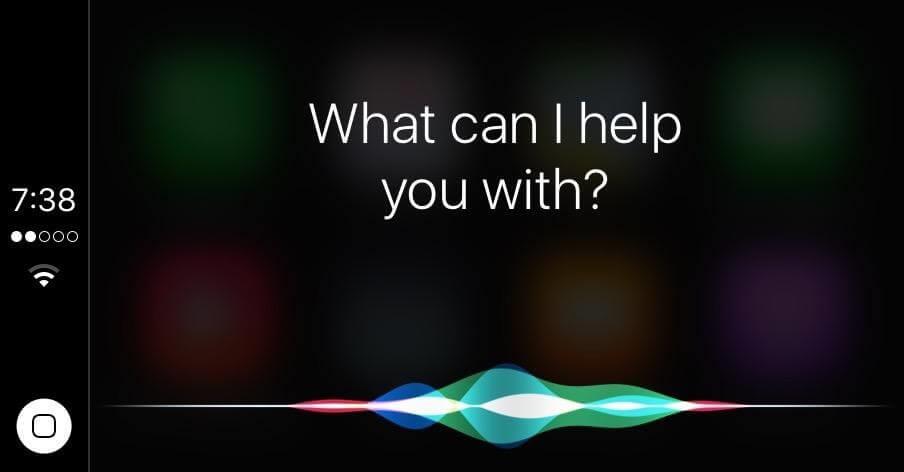
画像ソース:carplaylife.com
これは、CarPlayがもたらす最大の利点の1つです。Siriの支援と音声制御を使用します。はい、そうです。ハンズフリーモードでは、ドライブに集中しながら、手間をかけずにすべてを制御できます。あなたがしなければならないのは、Siriを有効にするハンドルの音声制御ボタンをタップするだけで、あなたはあなたの要求を出すことができます。Siriの助けを借りて、Siriの互換性に従って、電話をかけたり、連絡先にテキストメッセージを送信したり、音楽を閲覧したり、道順、ツイート、WhatsAppなどほとんどすべてに使用したりできます。
また読む:-
AppleのCarPlayでSiriを使用する最も簡単な方法携帯電話に触れたりしたりせずに携帯電話の機能を楽しみながら、運転中の注意散漫を減らしたい場合...
CarPlayアプリを入手する
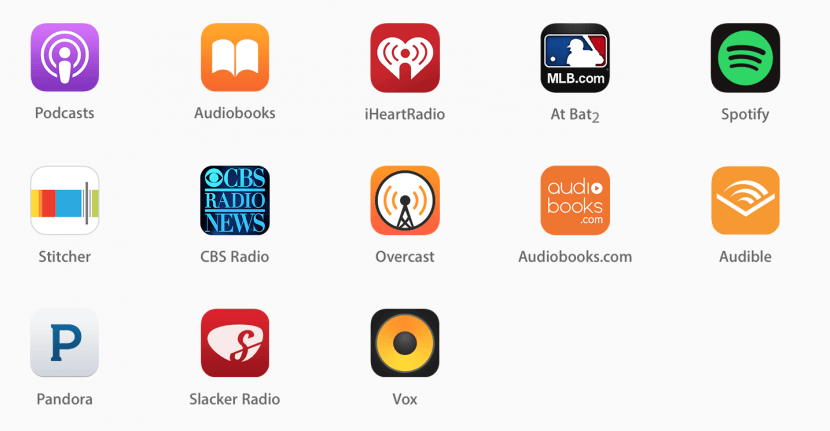
画像ソース:iPhonelife.com
CarPlayをAppleに限定するだけでなく、実際、エンターテインメント体験を向上させるために他の便利なアプリケーションをたくさんダウンロードすることができます。ここでいくつかのAppleCarPlayアプリを閲覧できますが、これらとは別に、生産性を最大化するために他のCarPlay互換アプリをインストールすることもできます。
スマートナビゲーション

画像ソース:CultofMac.com
Apple Mapsの大ファンでない場合は、別のスマートナビゲーションの代替手段を利用できます。アプリがどれほど大幅に改善されたとしても、ナビゲーションに関してはAppleマップに依存するユーザーは多くありません。したがって、この場合、CarPlayを介したスマートナビゲーションにWazeアプリを使用してみることができます。Wazeはリアルタイムの交通情報を提供し、障害物、スピードトラップ、渋滞などについて通知します。Wazeは主にGoogleマップのデータを使用しているため、リアルタイムのナビゲーションに関しては、このアプリは非常に正確で健全です。
常に余分なLightningケーブルを保管してください

画像ソース:Kicksology.net
はい、一部の高級車がワイヤレスCarPlayサポートを提供しているという事実を認識しています。ただし、外出先で接続するために、追加のUSBライトニングケーブルを車内に置いておくことを常にお勧めします。つまり、iPhoneを接続するだけで、すぐに接続できます。そのため、車専用の予備のUSBケーブルを用意して、持ち運びを忘れないようにしてください。
また読む:-
 あなたの車をよりスマートにするための6つのガジェットここにあなたの車をこれまで以上にスマートにすることができるたくさんの便利な選択肢があります。リストをまとめました...
あなたの車をよりスマートにするための6つのガジェットここにあなたの車をこれまで以上にスマートにすることができるたくさんの便利な選択肢があります。リストをまとめました...
凍結を修正する
CarPlayが応答しなくなると、多くのユーザーが共通の問題に直面します。この問題を修正するには、デバイスのプラグを抜いて再起動するだけです。また、これでフリーズの問題が解決せず、CarPlayが応答しなくなる場合は、別のUSBライトニングケーブルを使用して、問題なく動作するかどうかを確認することもできます。また、シームレスなエクスペリエンスを実現するために、電話が最新のソフトウェアバージョンで更新されていることを確認してください。
アプリをカスタマイズする
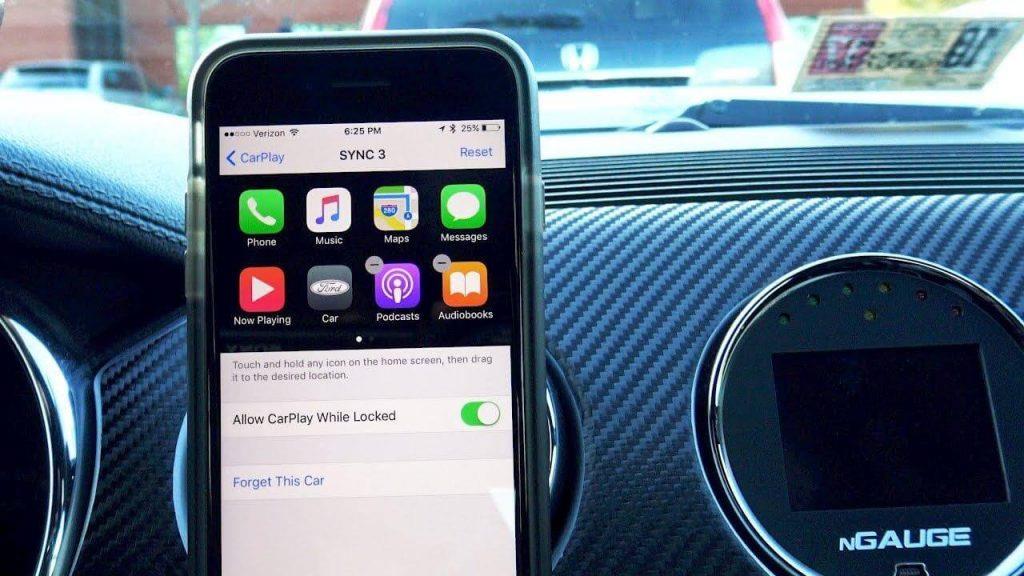
画像ソース:YouTube.com
CarPlayには、シンプルできちんとしたインターフェースが付属しています。間違いありません。しかし、それはあなたがそれらの優先順位に従ってアプリを再配置できないという意味ではありませんよね?そのためには、iPhoneの設定を調整する必要があるかもしれません。[設定]> [一般]> [CarPlay]に移動し、CarPlayモジュールでの表示方法に合わせてアプリを再配置します。
これらのAppleCarPlayのヒントとコツが、運転体験を最大限に活用するのに役立つことを願っています。